CÓ NÊN UPDATE BIOS KHÔNG, 5 LƯU Ý QUAN TRỌNG KHI UPDATE
BIOS là phần mềm quan trọng trên máy tính, được ví như là công cụ giúp “đánh thức” linh kiện máy tính và kiểm tra hiệu suất hoạt động của các linh kiện đó. BIOS có nhiều tính năng hữu ích vậy câu hỏi đặt ra có nên update (cập nhật/nâng cấp) BIOS không? Bài viết sau đây sẽ giúp bạn trả lời câu hỏi đó!
- Update (cập nhật) BIOS là gì?
BIOS (Basic Input/Output System – hệ thống thông tin đầu vào/đầu ra cơ bản) là loại phần mềm cấp thấp được tích hợp với phần cứng được lưu trữ trên một chip firmware gắn bo mạch chủ (mainboard) vào hệ thống. BIOS là chương trình được chạy đầu tiên khi máy tính khởi động (còn gọi là tiền hệ điều hành), giúp kiểm tra, điều khiển và kết nối các linh kiện của máy tính. Nếu BIOS gặp lỗi thì chắc chắn máy tính của bạn sẽ có vấn đề và không khởi động được.

Hình 3-39-1
BIOS – hệ thống thông tin đầu vào/đầu ra cơ bản
Update BIOS là việc nâng cấp BIOS, để tăng hiệu suất hoạt động của nó và giúp hỗ trợ các phần cứng mới như USB 3.0 hoặc ổ SSD. Phiên bản được nâng cấp mới nhất nên sẽ tối ưu hơn các dòng phiên bản cũ, nó được bổ sung thêm nhiều tính năng để có thể linh hoạt, phù hợp với các thiết bị mới. Ngoài ra còn giúp cải thiện các chức năng cache cũng như một vài điều chỉnh phần cứng để rút ngắn thời gian khởi động máy.
- Update BIOS có ảnh hưởng gì không?
Khi update BIOS lên phiên bản mới thì những tính năng vốn có của BIOS cũng sẽ được update, và nó sẽ tác động đến hoạt động trên máy tính của bạn như sau:
– Thay đổi trật tự đọc ổ đĩa khi khởi động máy tính của bạn
Để hiển thị danh sách các ổ đĩa được đọc sau khi khởi động máy tính, bạn có thể vào BIOS hoặc nhấn một phím tắt khác. Nhờ có BIOS mà việc lựa chọn ổ đĩa mong muốn khi khởi động thiết bị sẽ trở nên dễ dàng hơn.
Trong trường hợp bạn cài nhiều hệ điều hành lên nhiều ổ cứng, bạn có thể thay đổi trật tự đọc ổ đĩa. Ví dụ, hệ điều hành Windows của máy xảy ra sự cố vấn đề và bị hỏng, để sử dụng tính năng sửa lỗi từ đĩa cài Windows hoặc cài lại Windows, bạn cũng phải cần đặt ổ đĩa CD/DVD lên đầu danh sách ổ đọc khi khởi động.
– Theo dõi nhiệt độ, tốc độ quạt
Nếu chẳng may máy tính không thể khởi động vào hệ điều hành, BIOS sẽ là lựa chọn tốt nhất cho bạn trong trường hợp này. Bạn hãy mở BIOS để kiểm tra nhiệt độ của các linh kiện cũng như tốc độ quạt xem có quạt nào dừng quay hay không, liệu máy có đang bị quá nhiệt không. Không dừng lại ở đó, BIOS còn có thể theo dõi mức điện thế vào các linh kiện, sản phẩm như bộ nhớ RAM và vi xử lý CPU.
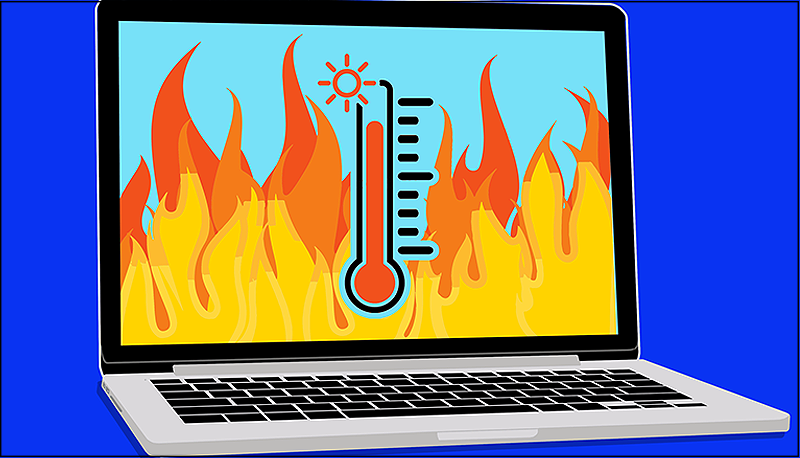
Hình 3-39-2
BIOS giúp kiểm tra nhiệt độ máy
– Ép xung
Để tiến hành thay đổi xung nhịp hoặc điện thế hoạt động của CPU nhằm ép xung thì việc mở BIOS là cần thiết. Khi ép xung, ngoài việc làm tăng tốc độ xử lý của máy người dùng nên chuẩn bị các phương thức tản nhiệt tăng cường và hợp lý (như quạt chuyên dùng hoặc tản nhiệt nước) để tránh các rủi ro nhiệt độ máy quá cao gây ra trường hợp bị treo máy ảnh hưởng nguy hiểm đến máy tính của bạn.
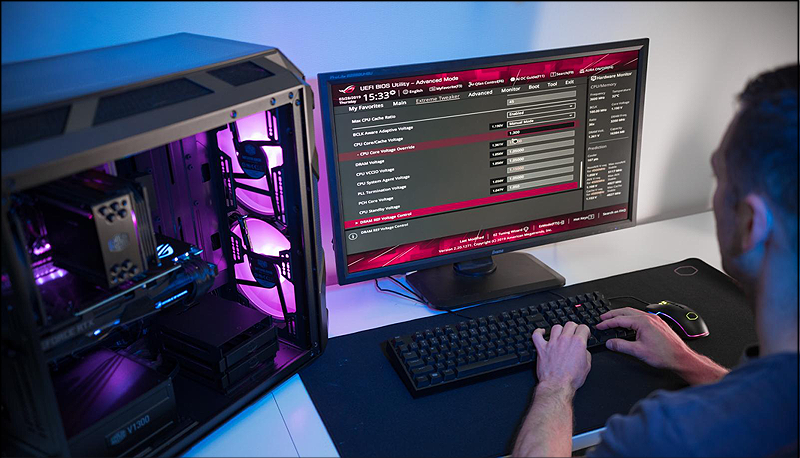
Hình 3-39-3
Thực hiện thay đổi xung nhịp
Xem thêm về ép xung tại: Ép xung laptop là gì? Hướng dẫn cách ép xung laptop đơn giản, dễ dàng
– Khóa máy
Khi đặt mật khẩu để khóa hết cả máy tính, BIOS sẽ đảm bảo không một hệ điều hành nào được khởi động nếu chưa được cấp phép trên máy tính qua các thiết bị ngoại vi hoặc qua mạng. Đặt mật khẩu trong BIOS là một giải pháp bảo mật an toàn và hiệu quả.

Hình 3-39-4
Dùng BIOS để khóa máy
– Các tính năng khác
Ngoài ra, trong BIOS người dùng có quyền lựa chọn tùy chỉnh nhiều cài đặt khác như thay đổi trạng thái khởi động NumLock, bật/tắt logo máy tính, kích hoạt hoặc vô hiệu hóa bộ nhớ đệm trong CPU, bộ nhớ đệm của BIOS, RAID thay đổi cài đặt của CPU, bộ nhớ, bật/tắt USB trên bo mạch, đặt lại dữ liệu cấu hình hệ thống mở rộng (ESCD), thay đổi chức năng nút nguồn,…
Ở mỗi phiên bản BIOS sẽ có các tính năng khác nhau, khi update BIOS lên các phiên bản mới nhất nó sẽ giúp bạn sửa lỗi tốt hơn và các tính năng này hoạt động ổn định hơn.

Hình 3-39-5
BIOS có nhiều tính năng quan trọng
- Có nên update BIOS không?
Bạn nên update BIOS trong trường hợp máy tính bạn sử dụng đã lâu, thường xuyên gặp nhiều vấn đề, sự cố. Đối với hệ điều hành Windows muốn máy hoạt động ổn và mượt hơn thì thỉnh thoảng người dùng phải reset hoặc update phiên bản mới. Còn trường hợp là máy mới, ít sử dụng hoặc đang chạy ổn định thì không cần update BIOS.
Tuy nhiên, cần lưu ý trước khi update BIOS, người dùng phải chắc chắn về kiến thức hoặc được hướng dẫn bởi những người có chuyên môn dù cho BIOS khá tiện lợi nhưng nó cũng có thể gây ra phiền phức khiến cho thiết bị của bạn không thể hoạt động. Nếu muốn đảm bảo và giảm thiểu rủi ro thì tốt nhất nên đem ra các trung tâm máy tính để update.

Hình 3-39-6
Update BIOS khi máy không còn hoạt động tốt
- 5 lưu ý trước khi cập nhật BIOS
– Máy tính nên được sạc đầy pin, tốt nhất là cắm sạc trong suốt quá tính cập nhật.
– Đối với máy bàn: Chuẩn bị bộ lưu điện, hoặc vào lúc ít khi bị mất điện (có thể check thông tin mất điện tại địa phương).
– Đóng tất cả các chương trình đang mở.
– Đọc kỹ thông tin về BIOS mới.
– Trong lúc tải không được sử dụng/tắt máy tính, đợi đến khi nhận được thông báo.
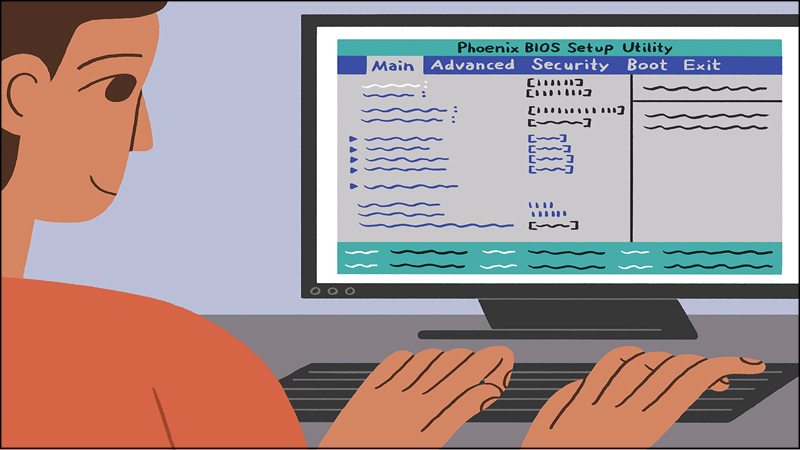
Hình 3-39-7
Lưu ý khi update BIOS
- Cách cập nhật BIOS
Hướng dẫn nhanh:
Tạm dừng bảo vệ thiết bị > Truy cập website hỗ trợ cập nhật BIOS của hãng > Xác định dòng máy > Tải phiên bản BIOS phù hợp > Khởi chạy phần mềm vừa tải về > Chọn Update > Chọn Restart để hoàn tất.
☞ Có thể bạn quan tâm
- Meta gia nhập Apple trong việc ngăn chặn người dùng EU truy cập các mô hình AI
- SoftBank mua lại nhà sản xuất chip AI Graphcore của Anh
- Microsoft và Apple rút lui khỏi ban quản trị của OpenAI
- SenseTime SenseNova 5.5: Mô hình AI đa phương thức thời gian thực đầu tiên của Trung Quốc
- Bài toán của Google: Mở rộng AI hay đạt được mục tiêu về khí hậu

